Sie können Ihren WhatsApp-Status mithilfe von Text, Bildern, Videos und sogar einer Sprachnotiz festlegen und diese mit Ihren Kontakten teilen. WhatsApp Status ist eine großartige Möglichkeit, wichtige Ankündigungen oder Informationen mit all Ihren Kontakten zu teilen. Sie können auch überprüfen, welche Kontakte Ihren WhatsApp-Status angezeigt haben.
Wenn Sie jedoch Ihre WhatsApp-Statusansichten nicht überprüfen können, können Sie nicht bestätigen, ob Ihre Nachricht an alle Ihre Kontakte übermittelt wurde. Das ist es, womit einige Benutzer konfrontiert sind. Wenn dieses Problem auch häufig auftritt, finden Sie hier die besten Lösungen für WhatsApp-Statusansichten, die auf iPhone und Android nicht angezeigt werden.
1. Lesebestätigungen aktivieren
Die erste Lösung, wenn Sie auf WhatsApp keine Statusanzeigen sehen können, besteht darin, Ihre Lesebestätigungen zu aktivieren. Wenn Sie diese Funktion deaktivieren, werden die Details Ihres Kontakts ausgeblendet, unabhängig davon, ob Sie die Nachricht gelesen haben oder nicht. Sie können dies jedoch versuchen, um das Problem zu lösen, dass WhatsApp-Statusansichten auf Ihrem iPhone oder Android nicht angezeigt werden.
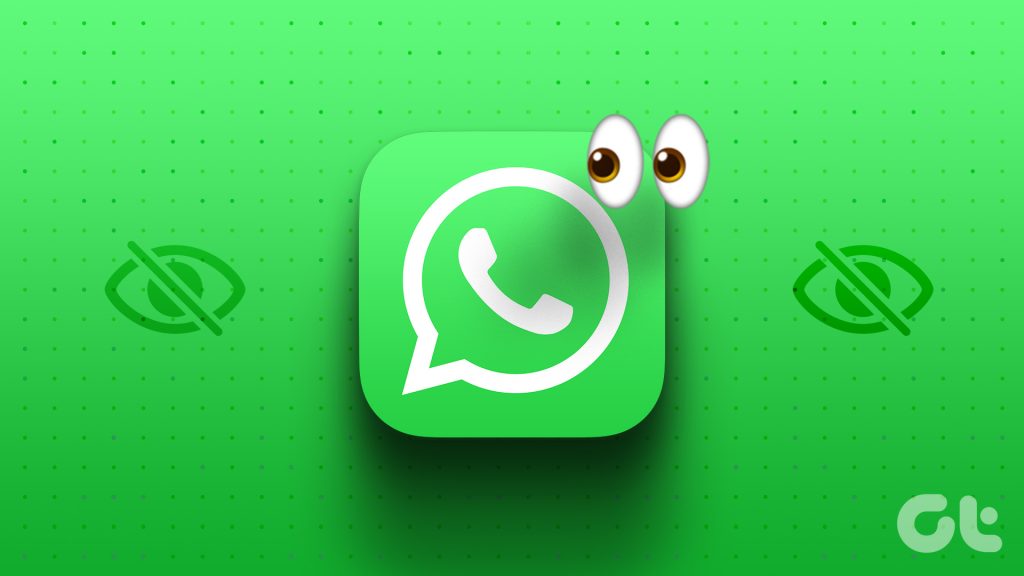
Auf dem iPhone
Schritt 1: Öffnen Sie WhatsApp auf Ihrem iPhone.

Schritt 2: Tippen Sie unten rechts auf „Einstellungen“.
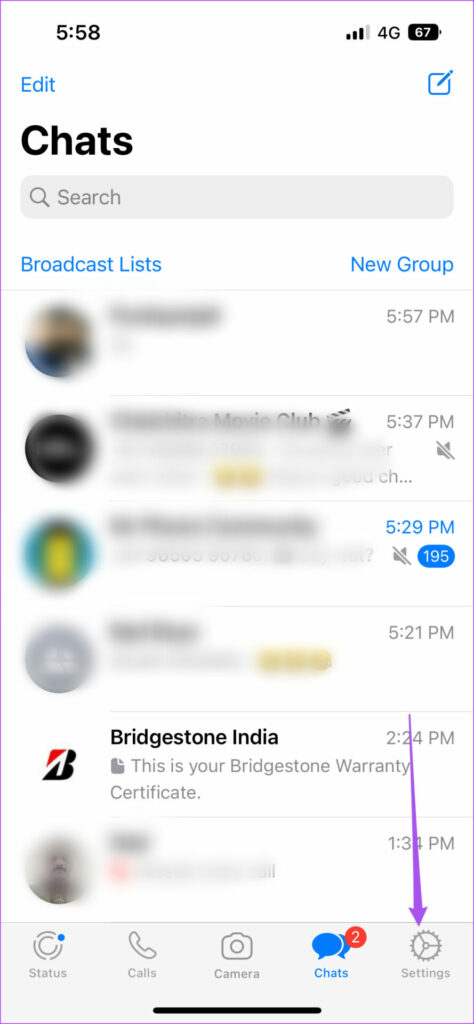
Schritt 3: Tippen Sie auf Datenschutz.
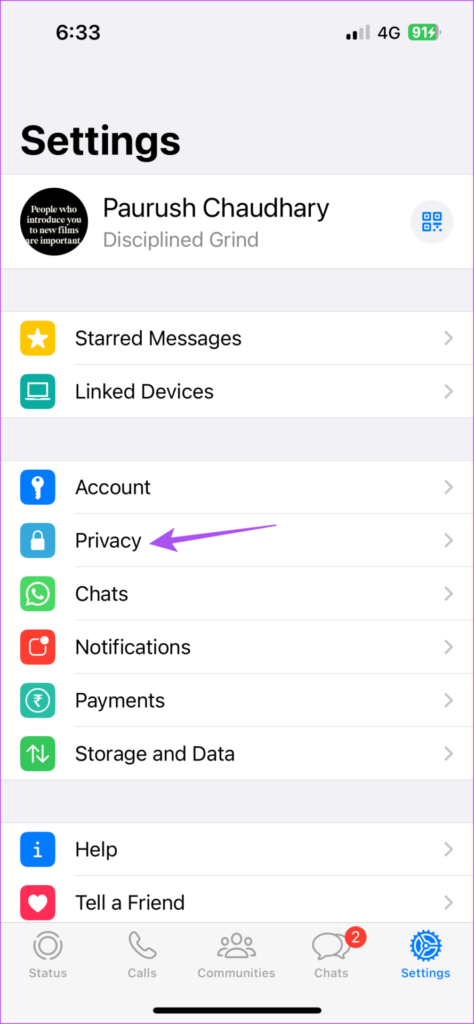
Schritt 4: Scrollen Sie nach unten und tippen Sie auf den Schalter neben „Lesebestätigungen“, um diese Funktion zu aktivieren, sofern sie zuvor deaktiviert war.
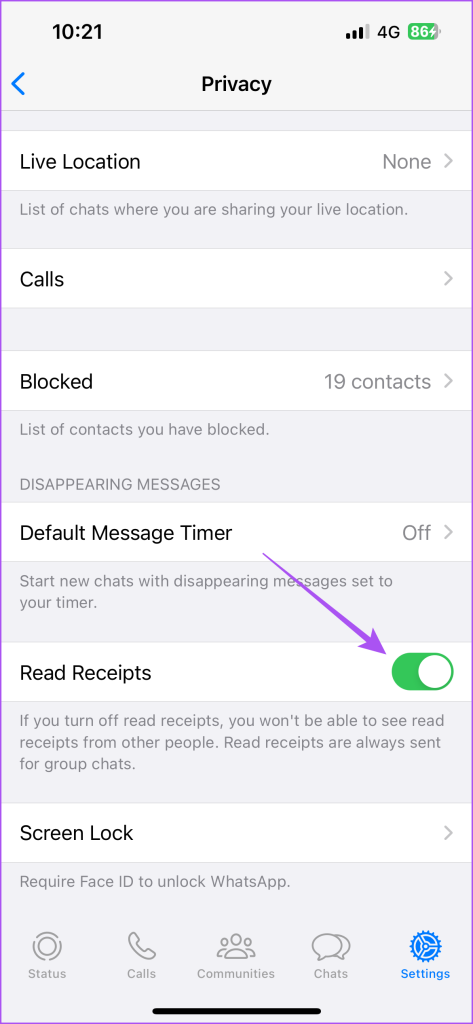
Schritt 5: Gehen Sie zurück und tippen Sie unten links auf „Status“, um zu überprüfen, ob das Problem gelöst ist.
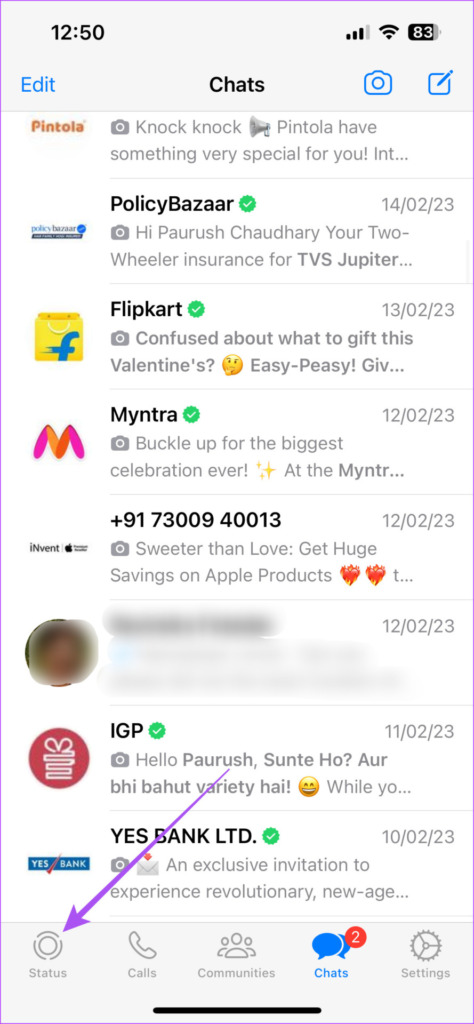
Ein Android
Schritt 1: Öffnen Sie WhatsApp auf Ihrem Android.
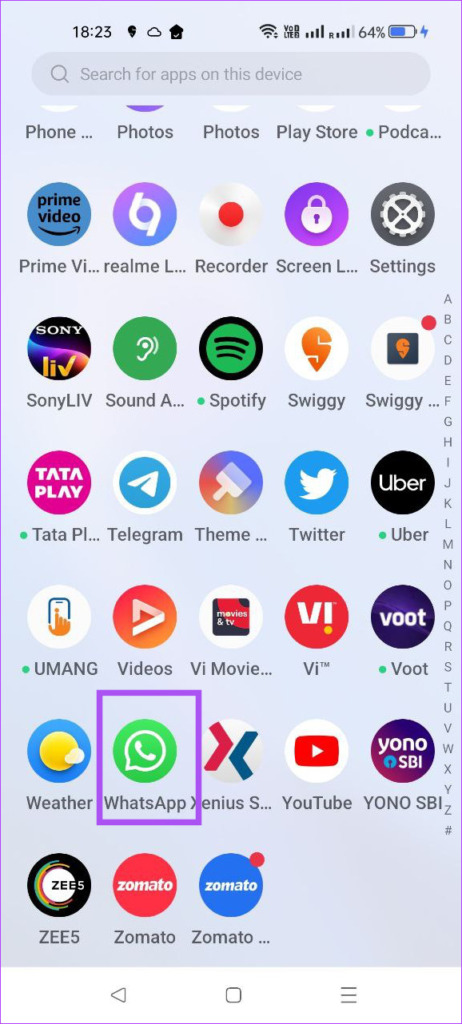
Schritt 2:Tippen Sie auf die drei Punkte in der oberen rechten Ecke.
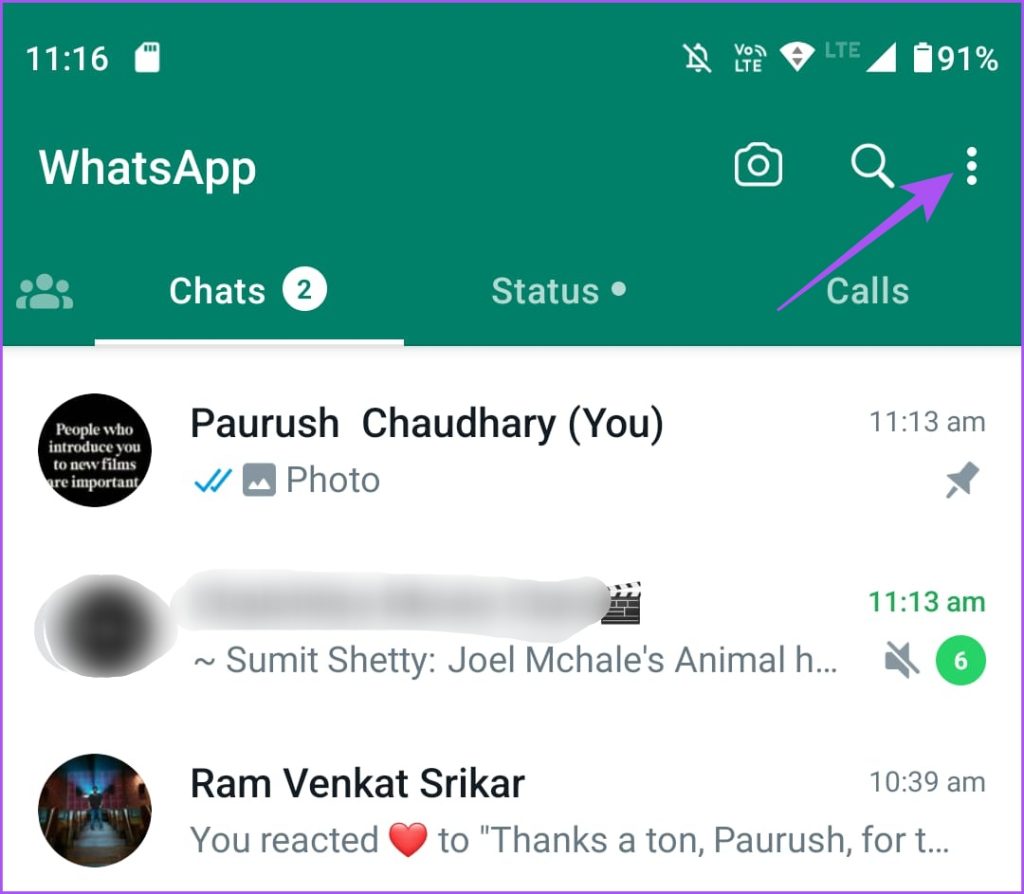
Schritt 3: Wählen Sie Einstellungen.
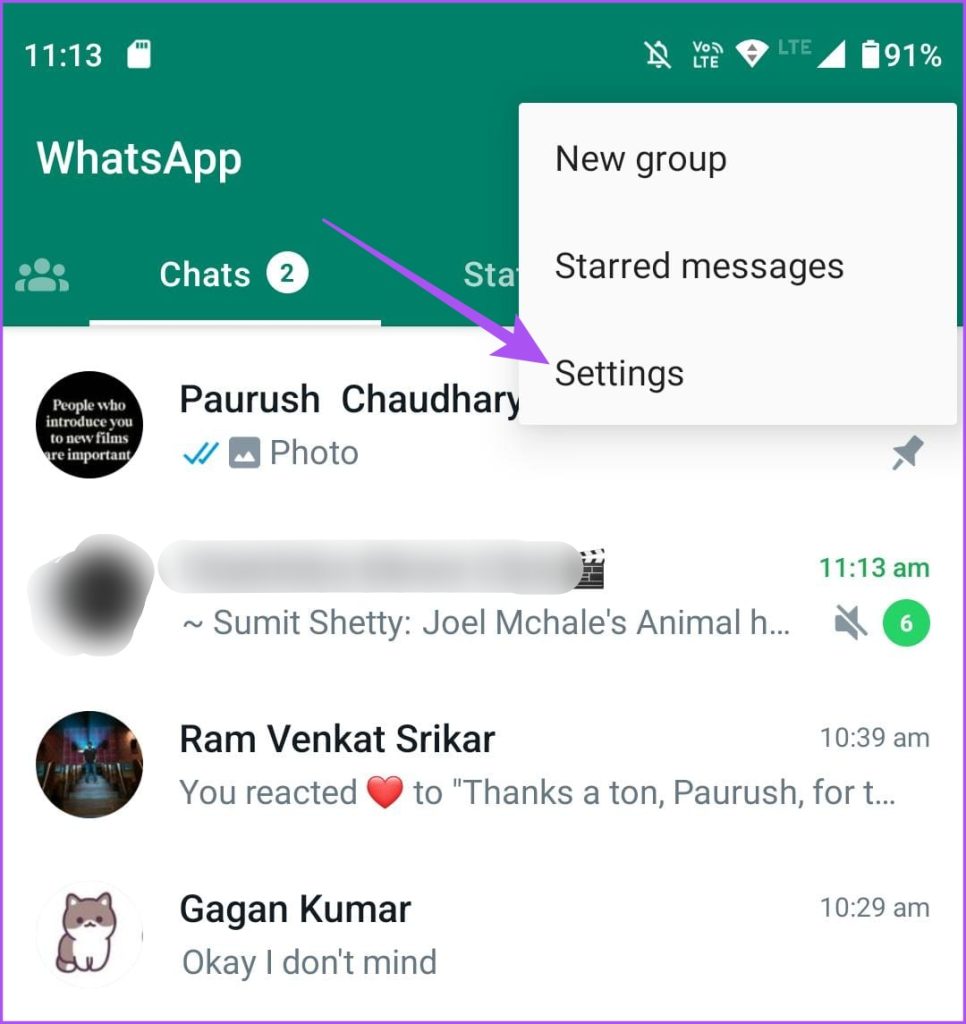
Schritt 4: Tippen Sie auf Datenschutz.
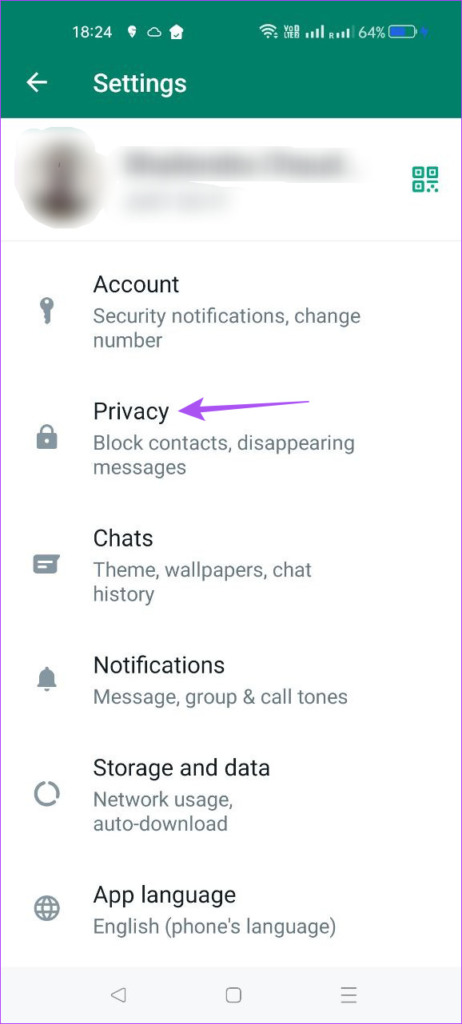
Schritt 5: Tippen Sie auf den Schalter neben „Lesebestätigungen“, um diese Funktion zu aktivieren, sofern sie zuvor deaktiviert war.
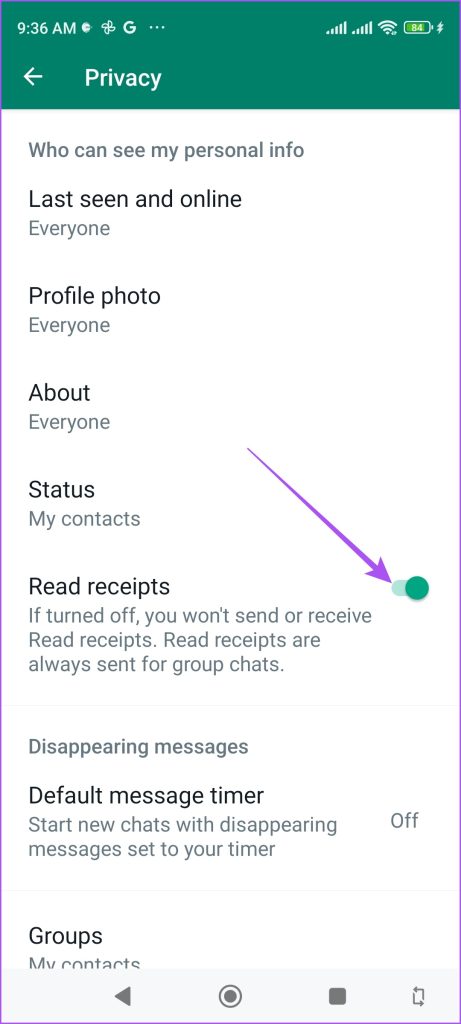
Schritt 6: Gehen Sie zurück und tippen Sie auf die Statusleiste, um zu überprüfen, ob das Problem behoben ist.
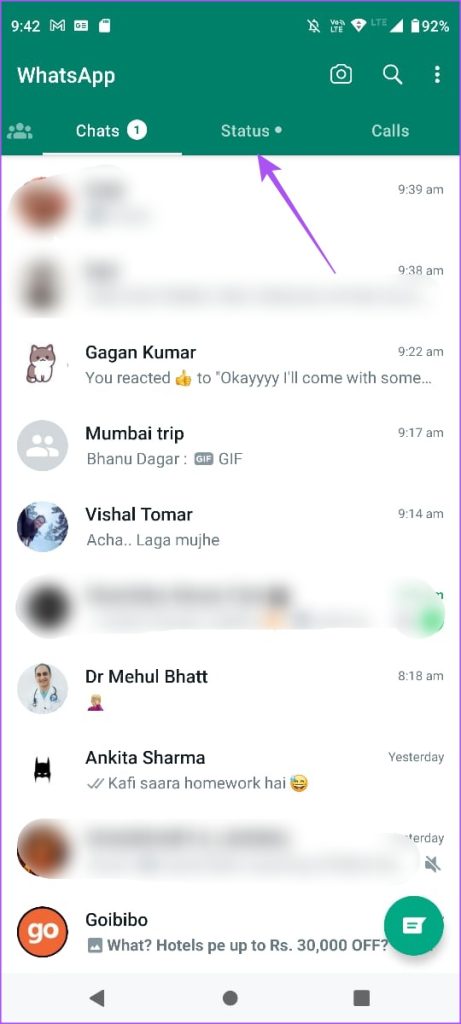
2. Überprüfen Sie die Datenschutzeinstellungen für den WhatsApp-Status.
Ein weiterer Grund dafür, dass Ihr WhatsApp-Status keine Ansichten anzeigt, können die Datenschutzeinstellungen sein. Sie können einige Ihrer Kontakte von der Überprüfung Ihres Status ausschließen. Dies kann jedoch zu Problemen mit Ihren WhatsApp-Statusansichten führen. Hier erfahren Sie, wie Sie die ursprünglichen Einstellungen auf Ihrem iPhone oder Android wiederherstellen.
Auf dem iPhone
Schritt 1: Öffnen Sie WhatsApp auf Ihrem iPhone.

Schritt 2: Tippen Sie unten rechts auf „Einstellungen“.
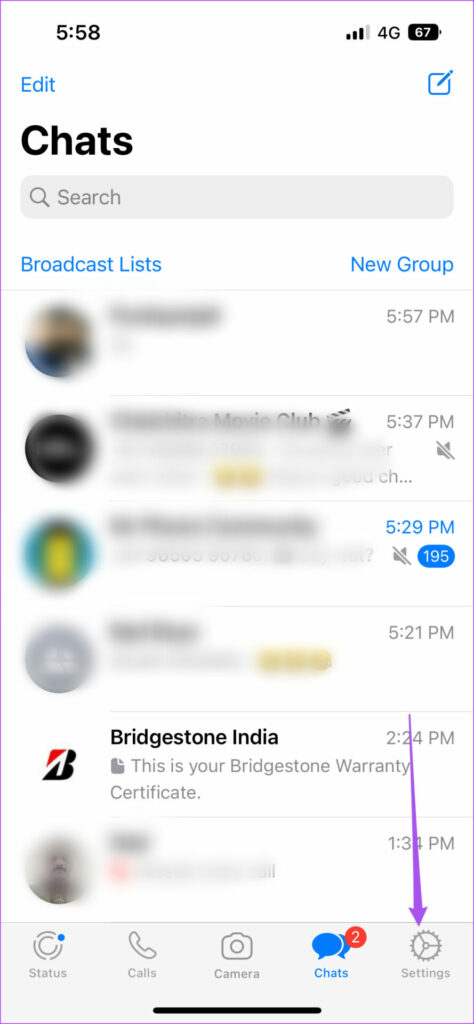
Schritt 3: Tippen Sie auf Datenschutz.
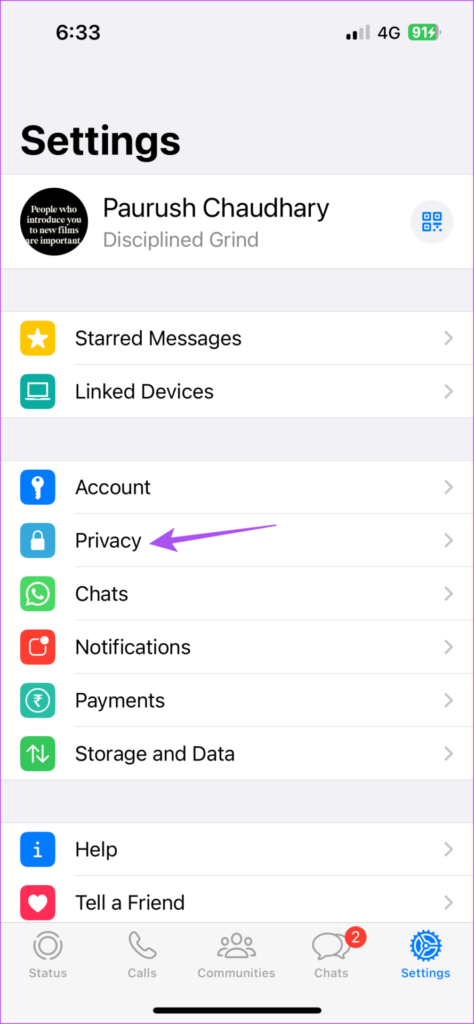
Schritt 4: Wählen Sie Status aus.
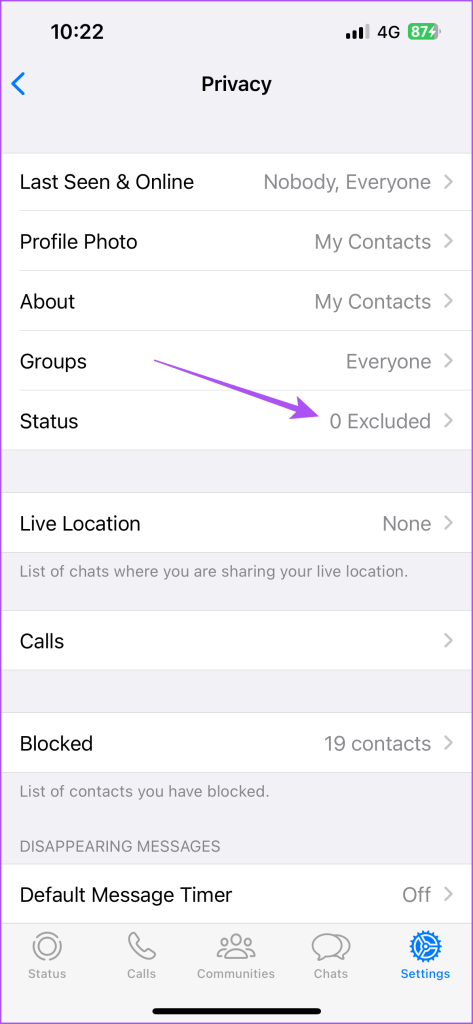
Schritt 5: Stellen Sie sicher, dass Ihr Status für alle Kontakte sichtbar ist.
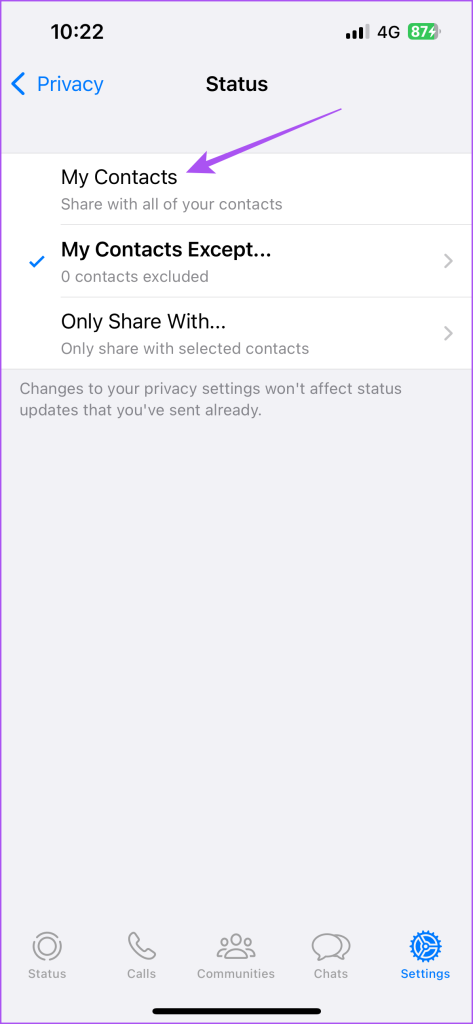
Schritt 6: Gehen Sie zurück und tippen Sie auf das Statussymbol, um zu überprüfen, ob das Problem gelöst ist.
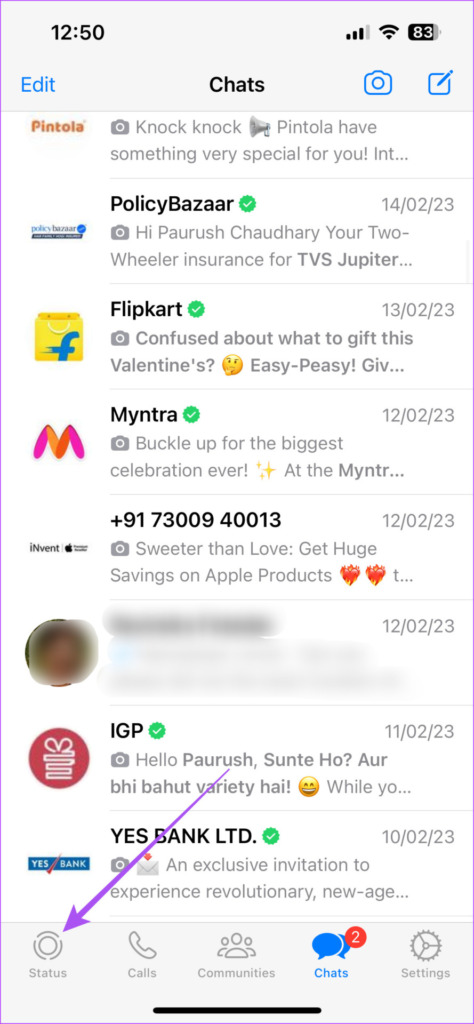
Ein Android
Schritt 1: Öffnen Sie WhatsApp auf Ihrem Android-Telefon.
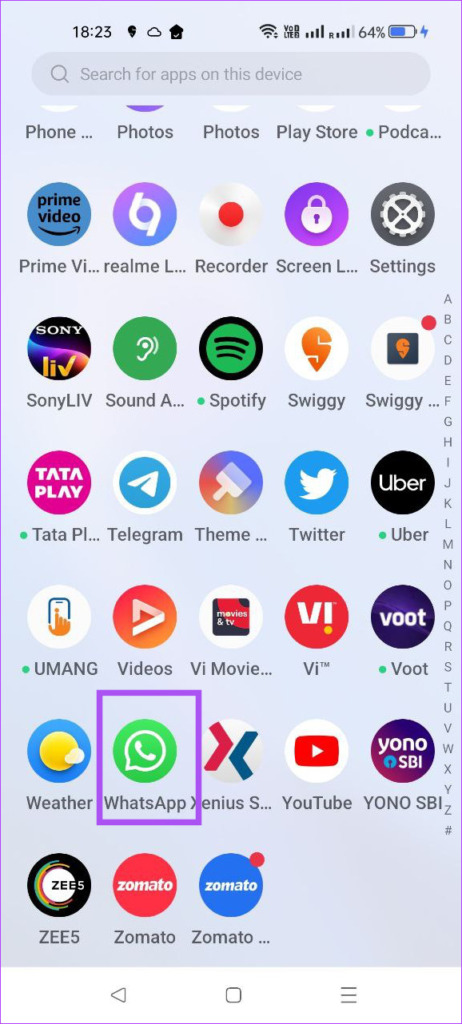
Schritt 2: Tippen Sie auf das Menü mit den drei vertikalen Punkten in der oberen rechten Ecke und wählen Sie Einstellungen.
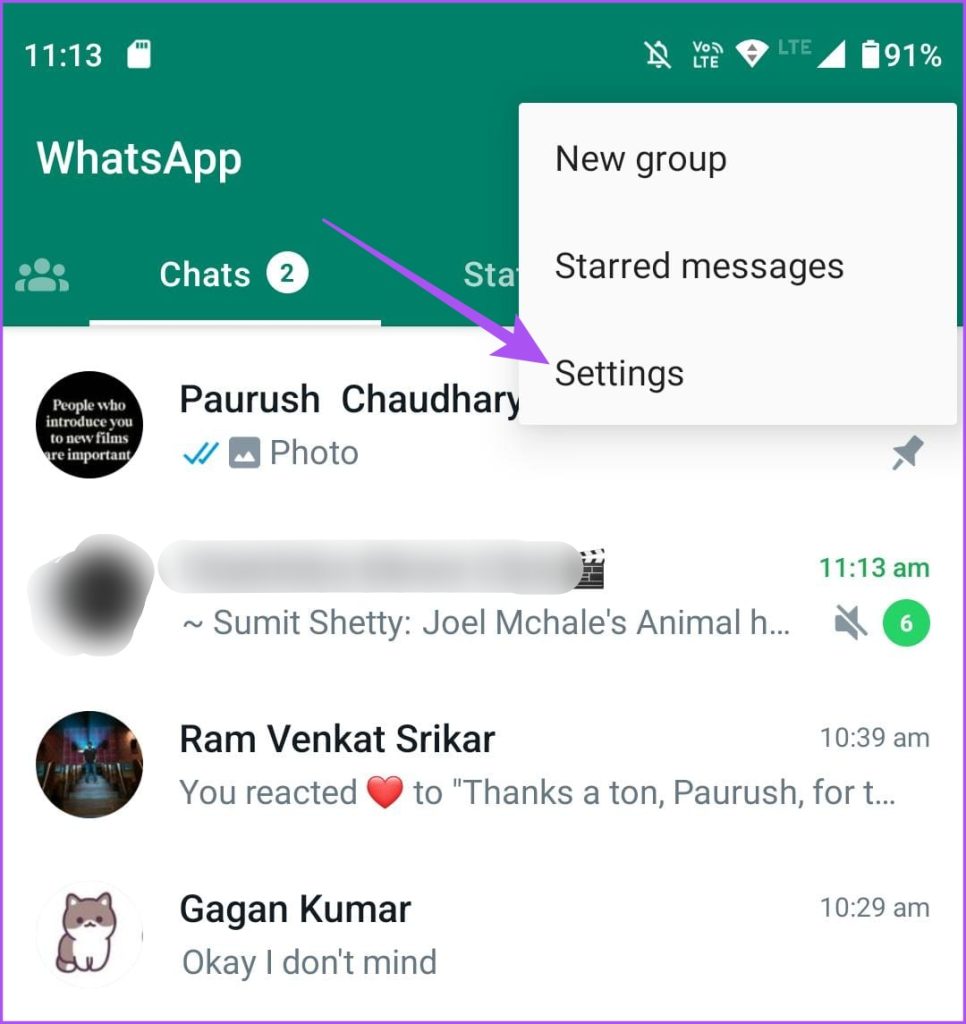
Schritt 3: Wählen Sie „Datenschutz“.
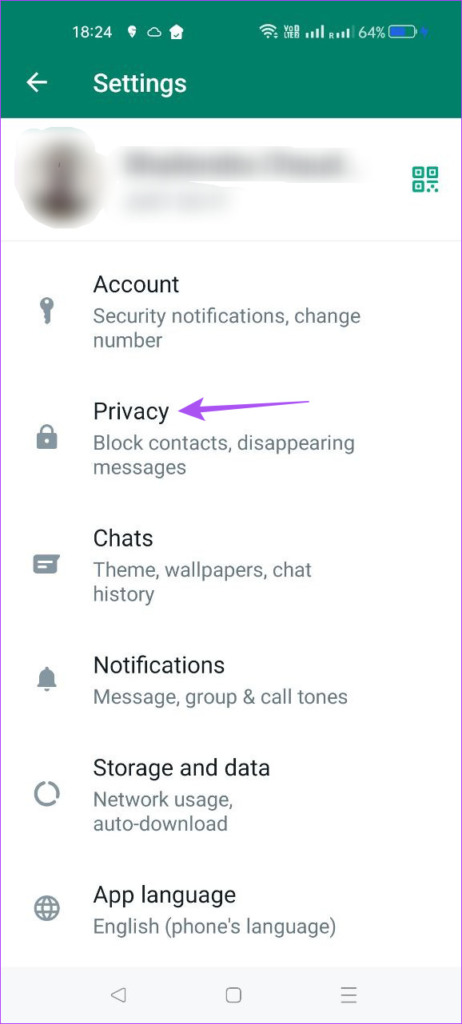
Schritt 4: Wählen Sie Status aus.

Schritt 5: Stellen Sie sicher, dass Sie die Anzeige Ihres Status für alle Kontakte aktiviert haben.

Schritt 6: Gehen Sie zurück und tippen Sie auf die Registerkarte „Status“, um zu überprüfen, ob das Problem behoben ist.
3. Beenden und Neustarten von WhatsApp erzwingen
Eine grundlegende Lösung, die tatsächlich meistens funktioniert, um solche Probleme mit Apps auf iPhone und Android zu lösen. Sie können dasselbe versuchen, wenn Ihre WhatsApp-Statusansichten immer noch nicht angezeigt werden.
Auf dem iPhone
Schritt 1: Wischen Sie auf dem Startbildschirm Ihres iPhones nach oben und halten Sie ihn gedrückt, um die Hintergrund-App-Fenster anzuzeigen.
Schritt 2: Wischen Sie nach rechts, um nach WhatsApp zu suchen, und wischen Sie dann nach oben, um die App zu entfernen.
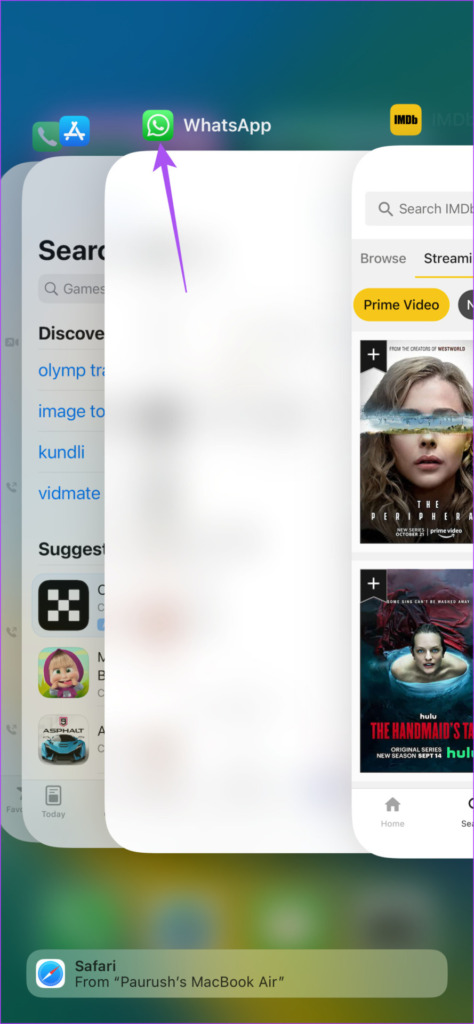
Schritt 3: Starten Sie WhatsApp neu und prüfen Sie, ob das Problem behoben ist.

Auf Android
Schritt 1: Drücken Sie lange auf das WhatsApp-Symbol und tippen Sie auf das App-Info-Symbol.
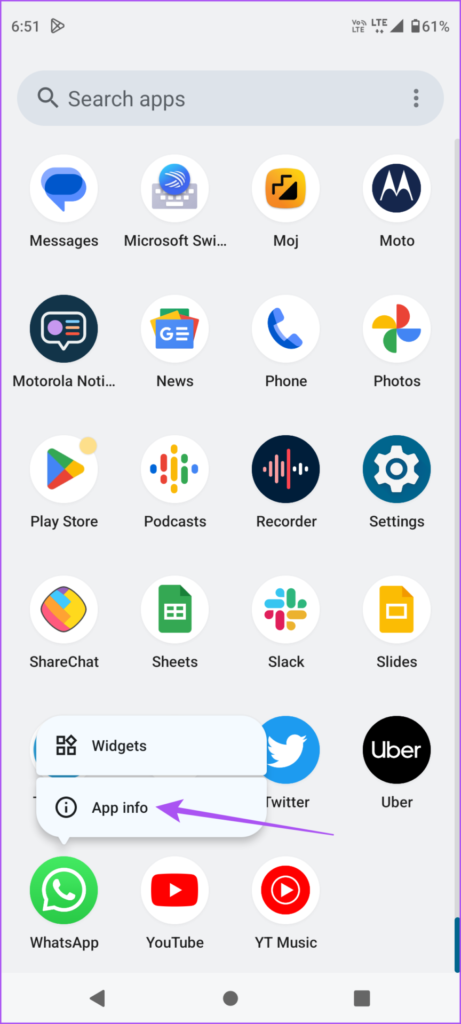
Schritt 2: Tippen Sie auf „Stopp erzwingen“.
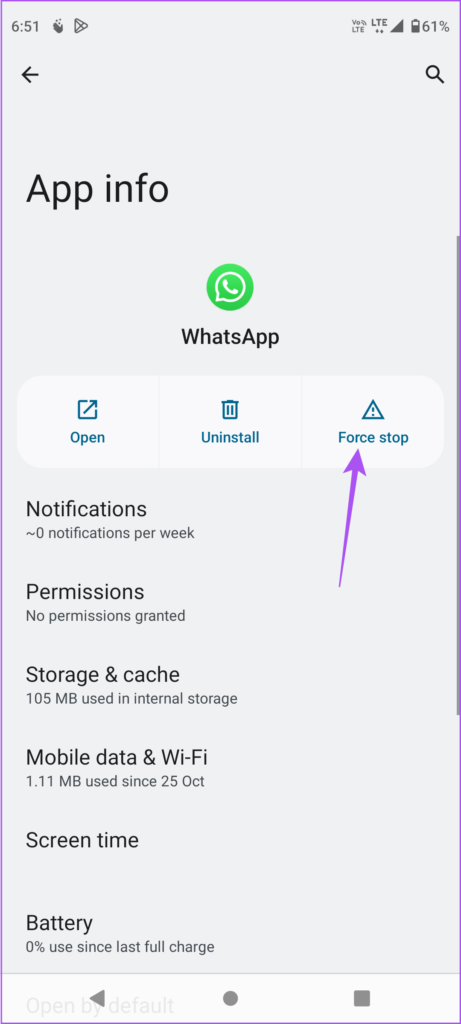
Schritt 3: Tippen Sie zur Bestätigung auf OK.
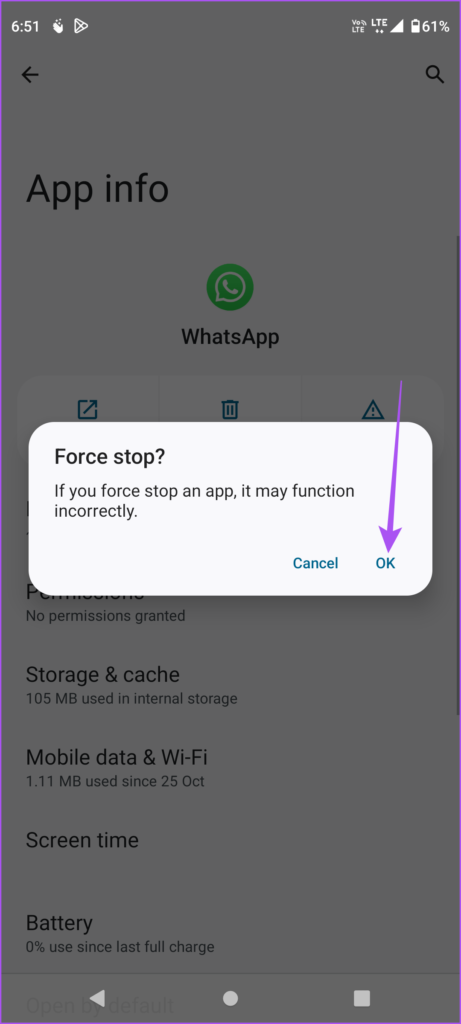
Schritt 4: Schließen Sie App Info und starten Sie WhatsApp neu, um zu prüfen, ob das Problem behoben ist.
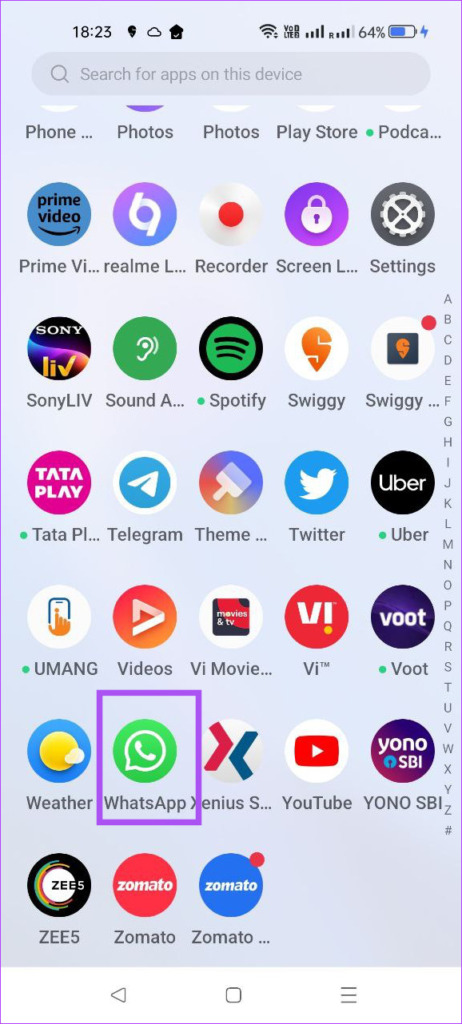
4. Aktualisieren Sie WhatsApp
Der letzte Ausweg besteht darin, WhatsApp auf Ihrem iPhone oder Android-Gerät zu aktualisieren. Dies wird Ihnen helfen, Fehler und Störungen zu beseitigen.
WhatsApp auf dem iPhone aktualisieren
WhatsApp auf Android aktualisieren
Machen Sie Ihren WhatsApp-Status sichtbar
Diese Lösungen funktionieren für Sie, wenn Ihre WhatsApp-Statusansichten nicht angezeigt werden. WhatsApp Status funktioniert genauso wie Instagram Stories. Mit WhatsApp Status können Sie Ihre bis zu 30 Sekunden langen Videos mit Ihren Kontakten teilen. Wenn Sie jedoch ein Video gedreht haben, das länger als 30 Sekunden ist, kann es für Sie schwierig sein, es als einzelnes Video zu veröffentlichen, oder? In unserem Beitrag erfahren Sie, wie Sie WhatsApp-Statusvideos mit einer Länge von mehr als 30 Sekunden veröffentlichen.